WORD中“选择性粘贴” 的快捷方法
- 格式:doc
- 大小:24.50 KB
- 文档页数:1
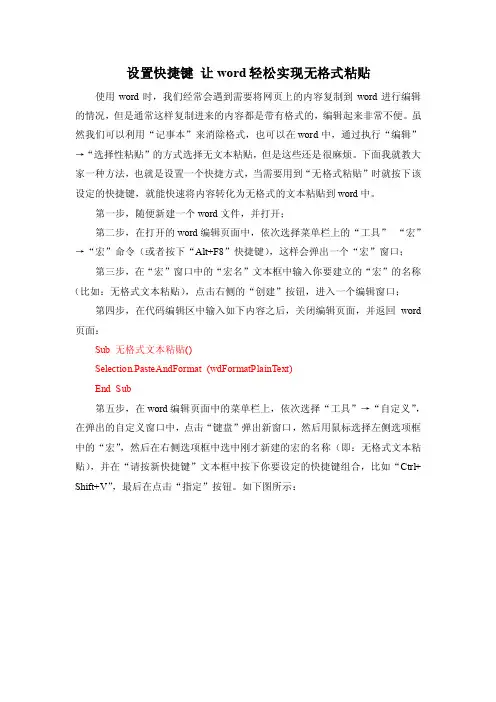
设置快捷键让word轻松实现无格式粘贴使用word时,我们经常会遇到需要将网页上的内容复制到word进行编辑的情况,但是通常这样复制进来的内容都是带有格式的,编辑起来非常不便。
虽然我们可以利用“记事本”来消除格式,也可以在word中,通过执行“编辑”→“选择性粘贴”的方式选择无文本粘贴,但是这些还是很麻烦。
下面我就教大家一种方法,也就是设置一个快捷方式,当需要用到“无格式粘贴”时就按下该设定的快捷键,就能快速将内容转化为无格式的文本粘贴到word中。
第一步,随便新建一个word文件,并打开;第二步,在打开的word编辑页面中,依次选择菜单栏上的“工具”“宏”→“宏”命令(或者按下“Alt+F8”快捷键),这样会弹出一个“宏”窗口;第三步,在“宏”窗口中的“宏名”文本框中输入你要建立的“宏”的名称(比如:无格式文本粘贴),点击右侧的“创建”按钮,进入一个编辑窗口;第四步,在代码编辑区中输入如下内容之后,关闭编辑页面,并返回word 页面:Sub 无格式文本粘贴()Selection.PasteAndFormat (wdFormatPlainText)End Sub第五步,在word编辑页面中的菜单栏上,依次选择“工具”→“自定义”,在弹出的自定义窗口中,点击“键盘”弹出新窗口,然后用鼠标选择左侧选项框中的“宏”,然后在右侧选项框中选中刚才新建的宏的名称(即:无格式文本粘贴),并在“请按新快捷键”文本框中按下你要设定的快捷键组合,比如“Ctrl+ Shift+V”,最后在点击“指定”按钮。
如下图所示:快捷键的设置到这里就已经完成,让我们来体验一下新设置的快捷方式吧。
教你如何用WORD文档(2012-06-27 192246)转载▼标签:杂谈1. 问:WORD 里边怎样设置每页不同的页眉?如何使不同的章节显示的页眉不同?答:分节,每节可以设置不同的页眉。
文件――页面设置――版式――页眉和页脚――首页不同。
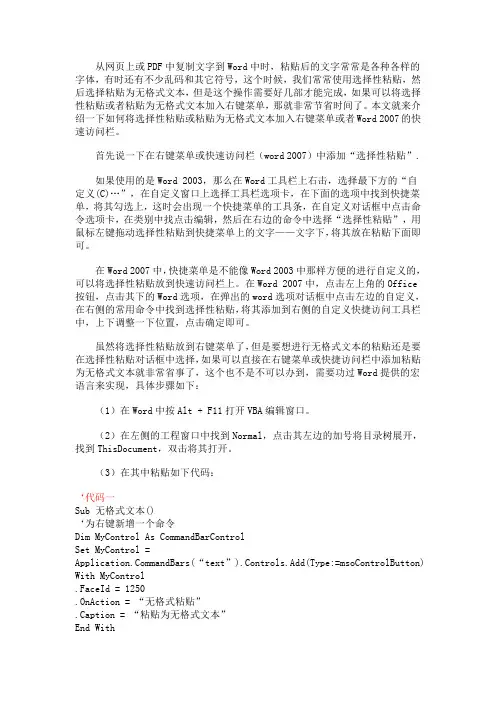
从网页上或PDF中复制文字到Word中时,粘贴后的文字常常是各种各样的字体,有时还有不少乱码和其它符号,这个时候,我们常常使用选择性粘贴,然后选择粘贴为无格式文本,但是这个操作需要好几部才能完成,如果可以将选择性粘贴或者粘贴为无格式文本加入右键菜单,那就非常节省时间了。
本文就来介绍一下如何将选择性粘贴或粘贴为无格式文本加入右键菜单或者Word 2007的快速访问栏。
首先说一下在右键菜单或快速访问栏(word 2007)中添加“选择性粘贴”.如果使用的是Word 2003,那么在Word工具栏上右击,选择最下方的“自定义(C)…”,在自定义窗口上选择工具栏选项卡,在下面的选项中找到快捷菜单,将其勾选上,这时会出现一个快捷菜单的工具条,在自定义对话框中点击命令选项卡,在类别中找点击编辑,然后在右边的命令中选择“选择性粘贴”,用鼠标左键拖动选择性粘贴到快捷菜单上的文字——文字下,将其放在粘贴下面即可。
在Word 2007中,快捷菜单是不能像Word 2003中那样方便的进行自定义的,可以将选择性粘贴放到快速访问栏上。
在Word 2007中,点击左上角的Office 按钮,点击其下的Word选项,在弹出的word选项对话框中点击左边的自定义,在右侧的常用命令中找到选择性粘贴,将其添加到右侧的自定义快捷访问工具栏中,上下调整一下位置,点击确定即可。
虽然将选择性粘贴放到右键菜单了,但是要想进行无格式文本的粘贴还是要在选择性粘贴对话框中选择,如果可以直接在右键菜单或快捷访问栏中添加粘贴为无格式文本就非常省事了,这个也不是不可以办到,需要功过Word提供的宏语言来实现,具体步骤如下:(1)在Word中按Alt + F11打开VBA编辑窗口。
(2)在左侧的工程窗口中找到Normal,点击其左边的加号将目录树展开,找到ThisDocument,双击将其打开。
(3)在其中粘贴如下代码:‘代码一Sub 无格式文本()‘为右键新增一个命令Dim MyControl As CommandBarControlSet MyControl =mandBars(“text”).Controls.Add(Type:=msoControlButton) With MyControl.FaceId = 1250.OnAction = “无格式粘贴”.Caption = “粘贴为无格式文本”End WithEnd Sub‘代码二Sub 无格式粘贴()‘无格式粘贴 MacroSelection.PasteSpecial Link:=False, DataType:=wdPasteText, Placement:=wdInLine, DisplayAsIcon:=FalseEnd Sub以上两段代码要配合使用才行。
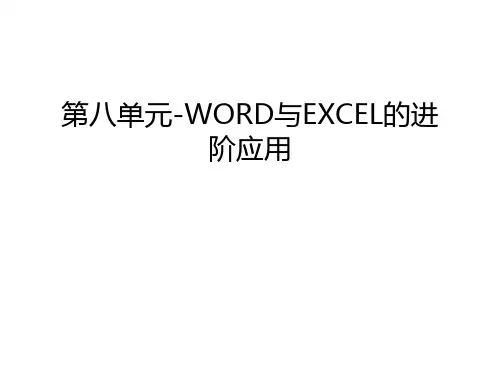
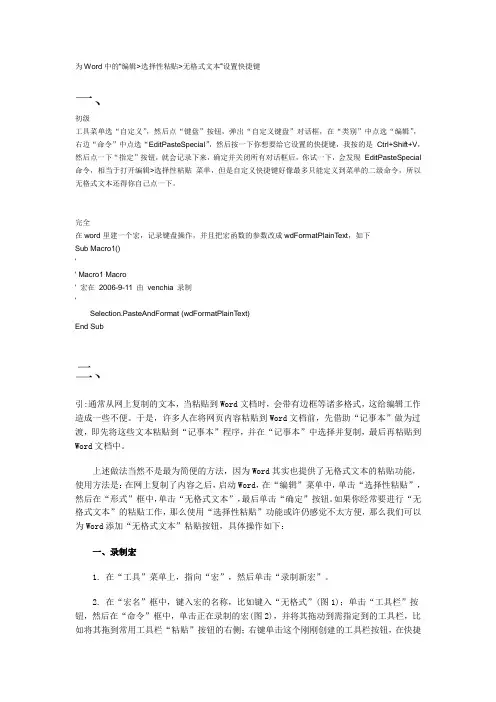
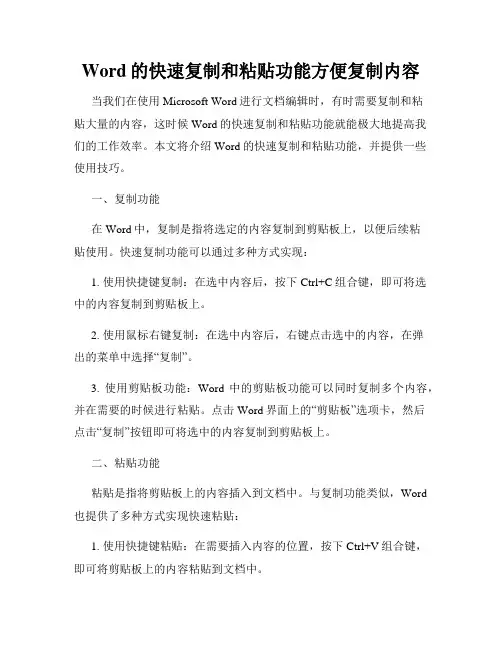
Word的快速复制和粘贴功能方便复制内容当我们在使用Microsoft Word进行文档编辑时,有时需要复制和粘贴大量的内容,这时候Word的快速复制和粘贴功能就能极大地提高我们的工作效率。
本文将介绍Word的快速复制和粘贴功能,并提供一些使用技巧。
一、复制功能在Word中,复制是指将选定的内容复制到剪贴板上,以便后续粘贴使用。
快速复制功能可以通过多种方式实现:1. 使用快捷键复制:在选中内容后,按下Ctrl+C组合键,即可将选中的内容复制到剪贴板上。
2. 使用鼠标右键复制:在选中内容后,右键点击选中的内容,在弹出的菜单中选择“复制”。
3. 使用剪贴板功能:Word中的剪贴板功能可以同时复制多个内容,并在需要的时候进行粘贴。
点击Word界面上的“剪贴板”选项卡,然后点击“复制”按钮即可将选中的内容复制到剪贴板上。
二、粘贴功能粘贴是指将剪贴板上的内容插入到文档中。
与复制功能类似,Word 也提供了多种方式实现快速粘贴:1. 使用快捷键粘贴:在需要插入内容的位置,按下Ctrl+V组合键,即可将剪贴板上的内容粘贴到文档中。
2. 使用鼠标右键粘贴:在需要插入内容的位置,右键点击文档,选择“粘贴”选项。
3. 使用剪贴板功能:Word的剪贴板功能除了可以复制多个内容,还可以在需要的时候选择性地插入。
在Word界面上的“剪贴板”选项卡中,点击需要插入的内容即可实现快速粘贴。
三、使用技巧除了基本的复制和粘贴功能,Word还提供了许多实用的技巧,帮助我们更加高效地使用快速复制和粘贴:1. 使用格式刷:格式刷是Word中一个非常实用的工具,可以将选中内容的格式应用到其他位置。
在复制内容后,双击“格式刷”按钮,然后将光标移动到需要应用格式的位置,单击一下即可。
2. 使用快捷键组合:除了Ctrl+C和Ctrl+V,Word还提供了其他一些组合快捷键,如Ctrl+Shift+V可以实现粘贴文本但保留源格式,Ctrl+Alt+V可以选择性地插入剪贴板中的内容。
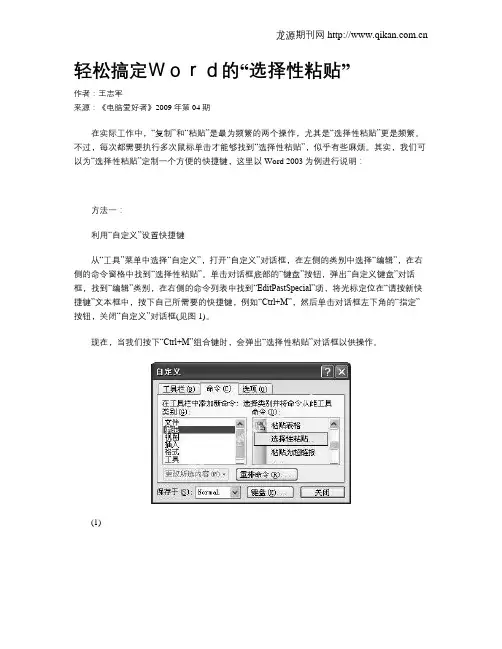
轻松搞定Word的“选择性粘贴”作者:王志军来源:《电脑爱好者》2009年第04期在实际工作中,“复制”和“粘贴”是最为频繁的两个操作,尤其是“选择性粘贴”更是频繁。
不过,每次都需要执行多次鼠标单击才能够找到“选择性粘贴”,似乎有些麻烦。
其实,我们可以为“选择性粘贴”定制一个方便的快捷键,这里以Word 2003为例进行说明:方法一:利用“自定义”设置快捷键从“工具”菜单中选择“自定义”,打开“自定义”对话框,在左侧的类别中选择“编辑”,在右侧的命令窗格中找到“选择性粘贴”。
单击对话框底部的“键盘”按钮,弹出“自定义键盘”对话框,找到“编辑”类别,在右侧的命令列表中找到“EditPastSpecial”项,将光标定位在“请按新快捷键”文本框中,按下自己所需要的快捷键,例如“Ctrl+M”,然后单击对话框左下角的“指定”按钮,关闭“自定义”对话框(见图1)。
现在,当我们按下“Ctrl+M”组合键时,会弹出“选择性粘贴”对话框以供操作。
(1)(2)方法二:利用中国结设置快捷键同时按下“Ctrl+Alt”组合键和小键盘上的“+”键,此时你会看到光标已经变成了类似于中国结的形状,接下来将鼠标指针移到相应的命令上单击(见图2),这就是“选择性粘贴”原有命令的内容,但这里并没有指定相应的快捷键,我们自行设置快捷键,直接按下新的快捷键,例如“Ctrl+M”,单击左上角的“指定”按钮,确认之后即可生效。
以后,执行“选择性粘贴”的操作时,只要直接按下“Ctrl+M”组合键即可。
其实,如果需要为其他的命令定制快捷键,可以按照同样的方法进行操作,感兴趣的朋友可以一试。
小提示如果你使用的是笔记本电脑,由于并没有类似于台式机上的小键盘,因此请按住“Fn”键的同时按下“?/”即可输出小键盘的“+”。
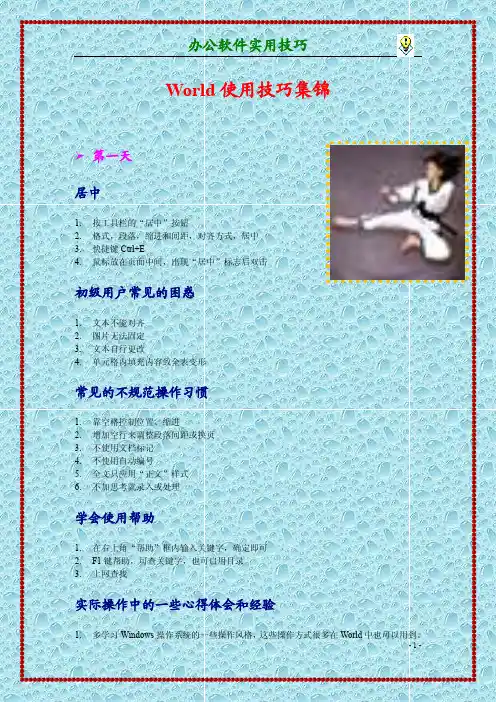
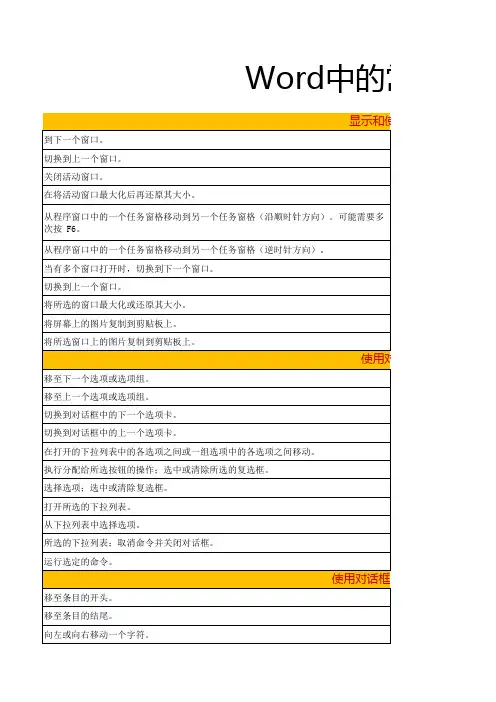
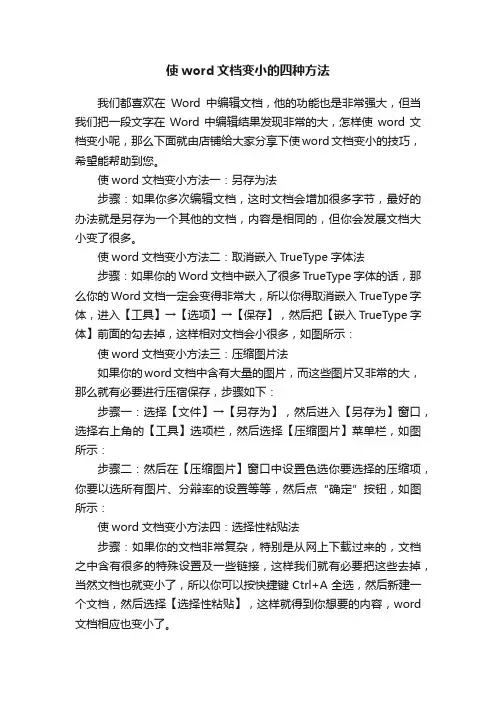
使word文档变小的四种方法
我们都喜欢在Word中编辑文档,他的功能也是非常强大,但当我们把一段文字在Word中编辑结果发现非常的大,怎样使word文档变小呢,那么下面就由店铺给大家分享下使word文档变小的技巧,希望能帮助到您。
使word文档变小方法一:另存为法
步骤:如果你多次编辑文档,这时文档会增加很多字节,最好的办法就是另存为一个其他的文档,内容是相同的,但你会发展文档大小变了很多。
使word文档变小方法二:取消嵌入TrueType字体法
步骤:如果你的Word文档中嵌入了很多TrueType字体的话,那么你的Word文档一定会变得非常大,所以你得取消嵌入TrueType字体,进入【工具】→【选项】→【保存】,然后把【嵌入TrueType字体】前面的勾去掉,这样相对文档会小很多,如图所示:
使word文档变小方法三:压缩图片法
如果你的word文档中含有大量的图片,而这些图片又非常的大,那么就有必要进行压宿保存,步骤如下:
步骤一:选择【文件】→【另存为】,然后进入【另存为】窗口,选择右上角的【工具】选项栏,然后选择【压缩图片】菜单栏,如图所示:
步骤二:然后在【压缩图片】窗口中设置色选你要选择的压缩项,你要以选所有图片、分辩率的设置等等,然后点“确定”按钮,如图所示:
使word文档变小方法四:选择性粘贴法
步骤:如果你的文档非常复杂,特别是从网上下载过来的,文档之中含有很多的特殊设置及一些链接,这样我们就有必要把这些去掉,当然文档也就变小了,所以你可以按快捷键Ctrl+A全选,然后新建一个文档,然后选择【选择性粘贴】,这样就得到你想要的内容,word 文档相应也变小了。
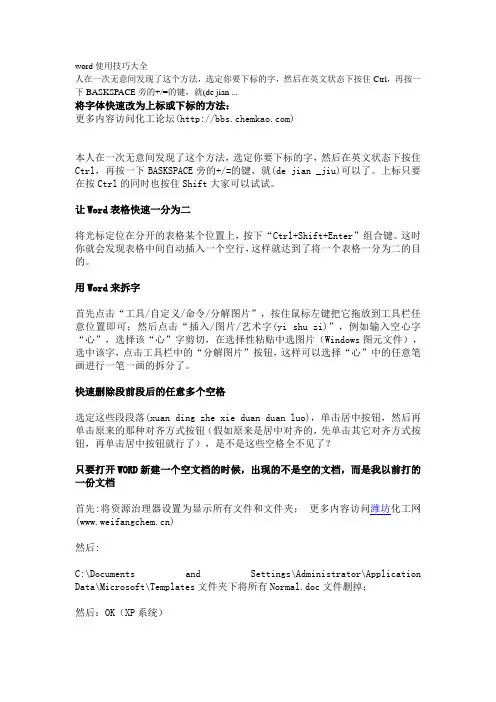
word使用技巧大全人在一次无意间发现了这个方法,选定你要下标的字,然后在英文状态下按住Ctrl,再按一下BASKSPACE旁的+/=的键,就(de jian ...将字体快速改为上标或下标的方法:更多内容访问化工论坛()本人在一次无意间发现了这个方法,选定你要下标的字,然后在英文状态下按住Ctrl,再按一下BASKSPACE旁的+/=的键,就(de jian _jiu)可以了。
上标只要在按Ctrl的同时也按住Shift大家可以试试。
让Word表格快速一分为二将光标定位在分开的表格某个位置上,按下“Ctrl+Shift+Enter”组合键。
这时你就会发现表格中间自动插入一个空行,这样就达到了将一个表格一分为二的目的。
用Word来拆字首先点击“工具/自定义/命令/分解图片”,按住鼠标左键把它拖放到工具栏任意位置即可;然后点击“插入/图片/艺术字(yi shu zi)”,例如输入空心字“心”,选择该“心”字剪切,在选择性粘贴中选图片(Windows图元文件),选中该字,点击工具栏中的“分解图片”按钮,这样可以选择“心”中的任意笔画进行一笔一画的拆分了。
快速删除段前段后的任意多个空格选定这些段段落(xuan ding zhe xie duan duan luo),单击居中按钮,然后再单击原来的那种对齐方式按钮(假如原来是居中对齐的,先单击其它对齐方式按钮,再单击居中按钮就行了),是不是这些空格全不见了?只要打开WORD新建一个空文档的时候,出现的不是空的文档,而是我以前打的一份文档首先:将资源治理器设置为显示所有文件和文件夹;更多内容访问潍坊化工网()然后:C:\Documents and Settings\Administrator\Application Data\Microsoft\Templates文件夹下将所有Normal.doc文件删掉;然后:OK(XP系统)快速输入平方的方法先输入2然后选重后按ctrl加shift加+就可以了.WORD中表格的(zhong biao ge de)选择性录入1.设置好表格选定表格-视图-工具-窗体-插入下拉型窗体域2.输入数据完成3.点击锁按钮保护输入完后再点击进行其它的输入.标点符号的全角/半的转换用:Ctrl+.数字字母的全角/半的转换用:Shift+空格轻松了解工具栏按钮的作用按下“shift+F1”键,鼠标指针旁多了一个“?”号,想知道哪个按钮的作用,就用鼠标单击哪个。
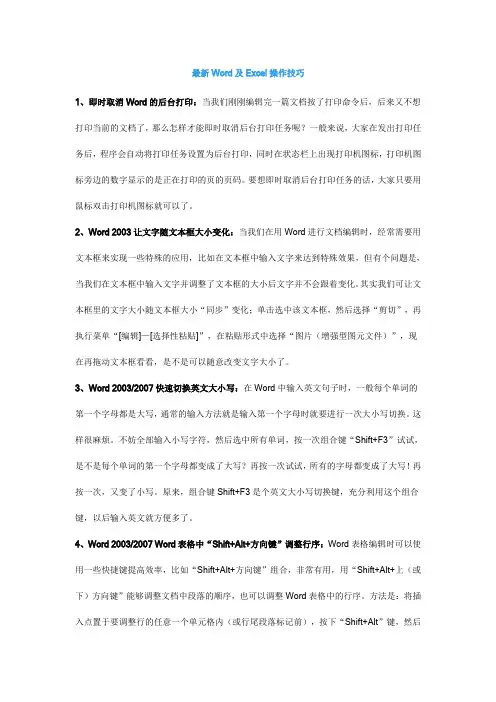
最新Word及Excel操作技巧1、即时取消Word的后台打印:当我们刚刚编辑完一篇文档按了打印命令后,后来又不想打印当前的文档了,那么怎样才能即时取消后台打印任务呢?一般来说,大家在发出打印任务后,程序会自动将打印任务设置为后台打印,同时在状态栏上出现打印机图标,打印机图标旁边的数字显示的是正在打印的页的页码。
要想即时取消后台打印任务的话,大家只要用鼠标双击打印机图标就可以了。
2、Word 2003让文字随文本框大小变化:当我们在用Word进行文档编辑时,经常需要用文本框来实现一些特殊的应用,比如在文本框中输入文字来达到特殊效果,但有个问题是,当我们在文本框中输入文字并调整了文本框的大小后文字并不会跟着变化。
其实我们可让文本框里的文字大小随文本框大小“同步”变化;单击选中该文本框,然后选择“剪切”,再执行菜单“[编辑]—[选择性粘贴]”,在粘贴形式中选择“图片(增强型图元文件)”,现在再拖动文本框看看,是不是可以随意改变文字大小了。
3、Word 2003/2007快速切换英文大小写:在Word中输入英文句子时,一般每个单词的第一个字母都是大写,通常的输入方法就是输入第一个字母时就要进行一次大小写切换。
这样很麻烦。
不妨全部输入小写字符,然后选中所有单词,按一次组合键“Shift+F3”试试,是不是每个单词的第一个字母都变成了大写?再按一次试试,所有的字母都变成了大写!再按一次,又变了小写。
原来,组合键Shift+F3是个英文大小写切换键,充分利用这个组合键,以后输入英文就方便多了。
4、Word 2003/2007 Word表格中“Shift+Alt+方向键”调整行序:Word表格编辑时可以使用一些快捷键提高效率,比如“Shift+Alt+方向键”组合,非常有用,用“Shift+Alt+上(或下)方向键”能够调整文档中段落的顺序,也可以调整Word表格中的行序。
方法是:将插入点置于要调整行的任意一个单元格内(或行尾段落标记前),按下“Shift+Alt”键,然后按上下方向键,按“向上箭头”键可使该行在表格内向上移动,按“向下箭头”键可使该行向下移动。
word使用中的小技巧word 2010使用中的小技巧这篇文章店铺要分享的是在使用Word时的一些小技巧,很不错,对文字处理方面很有帮助,欢迎大家阅读!word 2010使用中的小技巧1、Word表格玩自动填充在Word表格里选中要填入相同内容的单元格,单击“格式→项目符号和编号”,进入“编号”选项卡,选择任意一种样式,单击“自定义”按钮,在“自定义编号列表”窗口中“编号格式”栏内输入要填充的内容,在“编号样式”栏内选择“无”,依次单击“确定”退出后即可。
2、Word中巧输星期单击“格式→项目符号和编号”,进入“编号”选项卡,单击“自定义”按钮,在“编号样式”栏内选择“一、二、三”等样式,在“编号格式”栏内的“一”前输入“星期”即可。
3、粘贴网页内容在Word中粘贴网页,只须在网页中复制内容,切换到Word中,单击“粘贴”按钮,网页中所有内容就会原样复制到Word中,这时在复制内容的右下角会出现一个“粘贴选项”按钮,单击按钮右侧的黑三角符号,弹出一个菜单,选择“仅保留文本”即可。
4、快速转换大写金额在Word中输入12345,然后点击“插入→数字”命令,在弹出的“数字”对话框“数字类型”栏里选择中文数字版式“壹、贰、叁……”单击“确定”,则12345就变成中文数字“壹万贰仟叁佰肆拾伍”。
5、去掉自动编号功能点击“工具→自动更正选项”,打开“自动更正”对话框,进入“键入时自动套用格式”选项卡,找到“键入时自动应用”组中的“自动编号列表”复选项,取消前面的钩即可。
这样就可以去掉那些“烦心”的自动编号功能。
同样也可去除“画布”,方法是:点击“工具→选项”,进入“常规”选项卡,去除“插入‘自选图形’时自动创建绘图画布”复选框上的钩即可。
6、画出不打折的直线在Word中如果想画水平、垂直或“15?、30?、45?、75?”角的直线,只须在固定一个端点后,按住Shift键,上下拖动鼠标,将会出现上述几种直线选择,位置调整合适后松开Shift键即可。
给word添加右键快捷菜单-选择性性粘贴2009-11-02 17:33用快捷键的我们不用,没有技术含量,要用就用最实用简单的,注意看步骤呀,一劳永逸哟!1.打开Word,右键点击工具栏,再跳出的菜单中选最下方的“自定义(C)...”2.在“自定义”窗口选“工具栏",在下面的选项中找到“快捷菜单”,双击3.这时会跳出一个“快捷菜单”,其中有三个下拉菜单按钮,分别为“文字”、“表格”、“图形”。
4.先观察一下,点“文字”,出现的下拉菜单中有另外一个“文字”项,点击右侧箭头可以将其展开。
记住以上位置,暂时先不理会他们。
5.现在点击工具栏上的“编辑(E)”,在出现的下拉菜单中有“选择性粘贴(S)...”,按住Ctrl键,用左键选中,并拖动到该才出现的“快捷菜单”》“文字”》“文字”上6.完成怎么自定意WORD右键菜单对于经常使用WORD的朋友都知道, Word右键菜单是使用很经常的, 也是操作最方便的. 可有些命令在右键菜单中是没有的,这就要求我们能自定义Word右键菜单.如我们经常需要用的“页面设置”、“择性粘贴“等命令在右键菜单中都没有,要使用它们不得不执行“文件”→“页面设置”或“编辑”→“选择性粘贴”菜单命令。
可以自定义WORD右键菜单,把有用的加进去, 很少用的可以删除. 我们以把“选择性粘贴”加入右键菜单为例说说自定义Word右键菜单的方法:1 打开Word 程序,单击菜单栏中的“工具→自定义”菜单命令,打开“自定义”对话框。
2 在弹出的“自定义”对话框中单击“工具栏”选项卡,在选择项目中选择“快捷菜单”选项,这里就会显示“快捷菜单”工具栏。
3 再点击“自定义”对话框中的“命令”选项卡,在下面的“类别”下拉列表框中单击选择“编辑”选项,然后在右侧的“命令”下拉列表框中找到“选择性粘贴”选项。
4 用鼠标左键将“选择性粘贴”选项拖动至“快捷菜单”工具栏的“文字”按钮上,这时会弹出“文字”下拉菜单,继续按住鼠标左键不放将其拖动至“文字”子菜单中任何一个地方后松开鼠标左键。
为Word中的“编辑>选择性粘贴>无格式文本”设置快捷键一、初级工具菜单选“自定义”,然后点“键盘”按钮,弹出“自定义键盘”对话框,在“类别”中点选“编辑”,右边“命令”中点选“EditPasteSpecial”,然后按一下你想要给它设置的快捷键,我按的是Ctrl+Shift+V,然后点一下“指定”按钮,就会记录下来,确定并关闭所有对话框后,你试一下,会发现EditPasteSpecial 命令,相当于打开编辑>选择性粘贴菜单,但是自定义快捷键好像最多只能定义到菜单的二级命令,所以无格式文本还得你自己点一下。
完全在word里建一个宏,记录键盘操作,并且把宏函数的参数改成wdFormatPlainText,如下Sub Macro1()'' Macro1 Macro' 宏在2006-9-11 由venchia 录制'Selection.PasteAndFormat (wdFormatPlainText)End Sub二、引:通常从网上复制的文本,当粘贴到Word文档时,会带有边框等诸多格式,这给编辑工作造成一些不便。
于是,许多人在将网页内容粘贴到Word文档前,先借助“记事本”做为过渡,即先将这些文本粘贴到“记事本”程序,并在“记事本”中选择并复制,最后再粘贴到Word文档中。
上述做法当然不是最为简便的方法,因为Word其实也提供了无格式文本的粘贴功能,使用方法是:在网上复制了内容之后,启动Word,在“编辑”菜单中,单击“选择性粘贴”,然后在“形式”框中,单击“无格式文本”,最后单击“确定”按钮。
如果你经常要进行“无格式文本”的粘贴工作,那么使用“选择性粘贴”功能或许仍感觉不太方便,那么我们可以为Word添加“无格式文本”粘贴按钮,具体操作如下:一、录制宏1. 在“工具”菜单上,指向“宏”,然后单击“录制新宏”。
2. 在“宏名”框中,键入宏的名称,比如键入“无格式”(图1);单击“工具栏”按钮,然后在“命令”框中,单击正在录制的宏(图2),并将其拖动到需指定到的工具栏,比如将其拖到常用工具栏“粘贴”按钮的右侧;右键单击这个刚刚创建的工具栏按钮,在快捷菜单中单击“命名”框,将“无格式”前的内容删除,并按下Enter键,则工具栏中出现一个名为“无格式”的新按钮。
Word中的“编辑选择性粘贴⽆格式⽂本”的快捷键⼿⼯制作⽆格式粘贴快捷键word2003,在菜单中选“编辑”--“选择性粘贴”--“⽆格式⽂本”,这个⽅法执⾏速度快,但操作步骤多,太⿇烦。
下⾯通过创建宏来解决这个问题,实现快捷键操作。
这个过程分两步:⼀是建⽴⼀个实现“选择性粘贴”的宏,⼆是给这个宏指定键盘快捷键。
⼀、创建“选择性粘贴”功能的宏1、打开word 2003,“⼯具”菜单--“宏”---选择“Visual Basic编辑器”;或者直接按Alt+F11也可以。
这时会出现⼀个Visual Basic编辑窗⼝,现在看看你的窗⼝中左侧位置是否有某个模块存在?如果已经有了,你可以跳过建⽴新模块这⼀步。
如果你的系统在Normal下⾯不存在任何模块,那么在Normal上,打开右键菜单,选插⼊模块。
对于普通的word⽤户⽽⾔,基本上都没有。
2、现在模块已经有了,⽤⿏标点击使之⾼亮,然后按F7键(直接双击模块也可以)。
这样右侧就会出现代码窗⼝。
3、将下⾯的代码粘贴到“代码窗⼝”中。
然后点击窗⼝右上⾓的“x”,关闭Visual Basic编辑窗⼝。
这样,⼀个宏就建⽴好了。
Sub ⽆格式粘贴()Selection.PasteSpecial Link:=False, DataType:=wdPasteText, Placement:=wdInLine, DisplayAsIcon:=FalseEnd Sub可以⾃动运⾏选择性粘贴的宏就创建成功了,但这时候使⽤它还需要到“⼯具—宏—宏”,选择相应的宏名称来运⾏它,⽐较⿇烦。
想快捷使⽤,继续向下看。
⼆、将宏拖到⼯具栏,并指定键盘快捷键在Word主窗⼝中,选择“⼯具”菜单中的“⾃定义”。
在弹出的对话框中,选“命令”选项卡,“类别”选“宏”,右侧会出现我们刚建⽴的宏。
⽤⿏标将这个宏拖到⼯具栏的适当位置,松开⿏标键,这时,⼯具栏上会出现⼀个很宽的⼯具按钮。
这样⼯具栏中就有了刚才制作的“⽆格式粘贴”的宏的快捷按钮了。
Word快捷键大全Word2013/2010/2007/2003常用快捷键大全简介Word作为办公软件中常用的工具,如果能熟练的运用其快捷键,对工作有较大的帮助。
快捷键•[F1]键:帮助[F2]键:移动文字或图形,按回车键确认[F4]键:重复上一次的操作[F5]键:编辑时的定位[F6]键:在文档和任务窗格或其他Word窗格之间切换[F8]键:打开Word的选择模式[F12]键:打开“另存为”对话框•Shift组合键:[shift+F3]:改变字母大小写[shift+F4]:重复查找或定位[shift+F12]:选择“文件”菜单中的“保存”菜单项[shift+F5]:跳转文档中上一次编辑位置[shift+←]:选中光标左侧一个字符[shift+→]:选中光标右侧一个字符[shift+↑]:选中光标当前位置至上一行之间的内容[shift+↓]:选中光标当前位置至下一行之间的内容[shift+Ena]:选中光标所在处至行尾[shift+Home]:选中光标所在处至行首[shift+pageup]:选中光标当前位置至上一屏之间的一行内容[Shift+Pagedown]:选中光标当前位置至下一屏之间的一行内容•Ctrl组合键:[ctri+F4]:关闭窗口[ctri+F6]:在打开的文档之间切换[ctri+F12]:打开“打开”对话框[ctri+1]:单倍行距[ctri+2]:双倍行距[ctri+5]: 1.5倍行距[ctri+O]:段前添加一行间距[ctri+A]:全选[ctri+B]:字符变为粗体[ctri+C]:复制[ctri+shift+D]:分散对齐[ctri+E]:段落居中[ctri+F]:查找[ctri+G]:定位[ctri+H]:替换[ctri+I]:字符变为斜体[ctri+J]:两端对齐[ctri+K]:超级连接[ctri+L]:左对齐[ctri+N]:新建文档[ctri+M]:左侧段落缩进[ctri+O]:打开文档[ctri+P]:打印[ctri+Q]:插入点所在行向左移动一个字符[ctri+Q]:取消段落格式[ctri+R]:右对齐[ctri+S]:保存[ctri+T]:创建悬挂缩进[ctri+U]:为字符添加下划线[ctri+V]:粘贴[ctri+W]:是否保存[ctri+X]:剪贴•[ctri+Shift+Z]:格式清除[ctri+ shift]:输入法转换[ctri+F8]:打开“宏”的对话框[ctri+空格]:中、西文转换[ctri+Enter]:插入分页符[ctri+ shift+M]:取消左侧段落缩进[ctri+ shift+F12]:选择“文件”菜单中的“打印”菜单项[ctri+ shift+F]:改变字体[ctri+ shift+P]:改变字号[ctri+ shift+>]:增大字号[ctri+ shift<]:减小字号[ctri+ shift+]]:逐磅增大字号[ctri+ shift+[]:逐磅减小字号[ctri+ shift+C]:复制格式[ctri+ shift+V]:粘贴格式[ctri+ shift+T]:减小悬挂缩进量[ctri+ Enter]:插入分页符[ctri+Home]:插入点移到文档首部[ctri+End]:插入点移到文档尾部[ctri+ shift+←]:将光标移到单词开始处[ctri+ shift+→]:将光标移到单词结尾处[ctri+ shift+↑]:将光标移到段首[ctri+ shift+↓]:将光标移到段尾[ctri+ shift+Home]:将光标移到文档开始处[ctri+ shift+Ena]:将光标移到文档结尾处[ctri+PGVP]:将插入点移至上一页窗口顶部[ctri+PGDW]:将插入点移至下一页窗口顶部[shift+Home]:插入点到行首[shift+Ena]:插入点到行尾[shift+空格]:半角/全角切换[Ctri+左键]:选中一段文字•Ait组合键:[Ait+左键]:选中一块文字[Ait+Ctri+ Shift+Pagedown]:将光标移到窗口结尾[Ait+Ctri+C]:插入版权符号[Ait+Ctri+R]:插入注册商标符号[Ait+Ctri+T]:插入商标符号[Ait+Ctri+.]:插入省略号[Ait+Tab]:切换任务、窗口[Ait+F4]:关闭程序[Ait+空格]:下拉Word控制菜单[Ait+Prntscreen]:窗口复制。
Excel 2003/2007 Excel 中“ 选择性粘贴”
的快捷方法
在Office 系统中,有一个很好用的功能,就是“ 选择性粘贴” ,通常我们使用它时,都是在需要粘贴的位置点击鼠标右键,然后选中快捷菜单中的相应功能。
当然也可以点击“ 编辑” 菜单下面的“ 选择性粘贴” 来操作。
但是如果这个操作是经常性的事情,每次都要经过两步的操作容易让人抓狂。
其实我们还是可以利用快捷键的方法来加快我们操作。
如果是菜单中的方法,我们可以按下“ Alt+E ” 组合键后再按S 键来完成。
其实如果你的键盘上有快捷方式辅助键(通常位于Windows 徽标键的旁边),你就可以更快地操作了,只要使用“ 辅助键+ S ” 组合键即可。
那么在中会怎么样呢?只要使用“ 辅助键+ V ” 组合键即可达到目的了。
如果在你的键盘上并没有快捷方式辅助键的时候又怎么办呢?就是我们仍想使用Office2003 访问键的方法来进行处理,可是使用“ Alt+E ” 组合键再按下S 的方法却调不出功能来,说明这个访问键的方法并不完全通用。
我们就从Excel2007 中的这个快捷菜单去推测,在Excel2007 中用的却是“ Alt+E ” 组合键再按下V 键,果然变成和快捷菜单一致了。